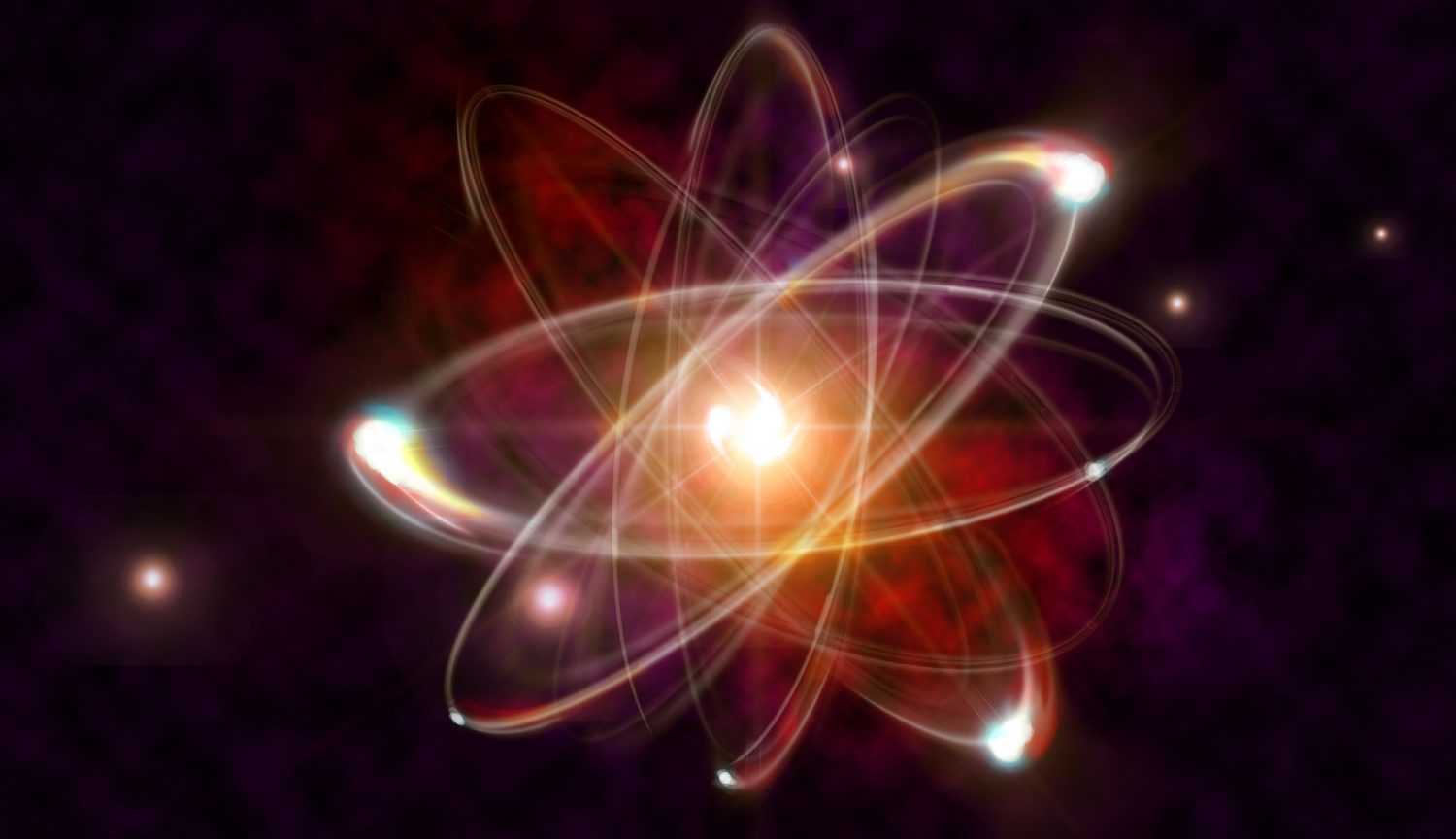Commands
Note: Pigments doesn’t define any keybindings for the provided commands, instead it’ll let you define your own keybindings.
Pigments: Show Palette
You can display the project’s palette through the command from the command palette:
The project palette is made of all the colors that are affected to a variable, which means it won’t display hardcoded colors affected to a CSS property. If you want to find every color used in a project, including the hardcoded colors in CSS files, use the instead.
Patterns for Less, Sass, Scss and Stylus variables are currently supported, which includes:
my-var = #123456 // stylus
$my-var#123456 sass$my-var#123456; scss
@my-var: #123456;
As with every command, this command can be triggered using the keyboard by defining a keybinding like this:
'atom-workspace''alt-shift-p''pigments:show-palette'
Pigments: Find Colors
You can search for all colors in your project using the command from the command palette:
The results will include colors declared in variables, places where the color variables are used as well as hardcoded color values in every file that matches one of the patterns defined in both and settings.
By default this includes:
This command can be triggered using the keyboard by defining a keybinding like this:
'atom-workspace''alt-shift-f''pigments:find-colors'
Pigments: Convert To *
It evaluates and replace a color by the corresponding notation.
Accessible from the command palette or by right clicking on a color.
These commands can be triggered using the keyboard by defining a keybinding like this:
'atom-workspace''alt-shift-h''pigments:convert-to-hex''alt-shift-g''pigments:convert-to-rgb''alt-shift-j''pigments:convert-to-rgba''alt-shift-k''pigments:convert-to-hsl''alt-shift-l''pigments:convert-to-hsla'
When triggered from the command palette or from the keyboard, the conversion will operate on every cursor positioned on color markers.
Pigments: Project Settings
Each Pigments project has its own set of settings that can extend or replace the global configuration. These settings are available through the command:
The , , and fields all match a global configuration. When defined the project will use both the global config and the one of the current project, except when the checkbox is checked.
The setting is specific to the project and can’t be defined globally. When enabled, it’ll add all the public themes variables in the current project palette:
Note that it won’t add all the variables defined in the less files of the syntax and ui themes, only the ones that must be present as defined in the themes documentation.
This feature is still quite experimental at this stage.
Pigments: Reload
This command will force a reload of all variables in the project, this can be useful when the serialized state of the plugin contains invalid data and you want to get rid of them without having to touch to the content of the directory.
This command can be triggered using the keyboard by defining a keybinding like this:
'atom-workspace''alt-shift-r''pigments:reload'
Language Support
See all supported options in the documentation at .
| Language | Grammars | File Extensions | Supported Beautifiers |
|---|---|---|---|
| Apex | , | ||
| Arduino | , | ||
| Bash | , | ||
| Blade | |||
| C | , | , , | , |
| Coldfusion | , , | ||
| Clojure | , , | ||
| CoffeeScript | , | ||
| C++ | , , , , , , , , , , , | , | |
| Crystal | |||
| C# | |||
| CSS | , , , , | ||
| CSV | |||
| D | , | ||
| EJS | , , | , | |
| Elm | |||
| ERB | , | , | |
| Erlang | |||
| Fortran | , , , , , , , | ||
| gherkin | |||
| GLSL | , , | , | |
| GN | , | ||
| Go | , | ||
| Golang Template | , | ||
| Handlebars | , | , | , |
| Haskell | , , | ||
| HTML | , | ||
| Jade | , | , | |
| Java | |||
| JavaScript | , , , , | ||
| JSON | , , | ||
| JSX | , , , | , | , |
| LaTeX | , , | , , , , , , , | |
| LESS | , , | ||
| Lua | , | ||
| Markdown | , | , , | |
| Marko | |||
| Mustache | , | ||
| Nginx | |||
| Nunjucks | , , | , | |
| Objective-C | , | , , | , |
| OCaml | , | ||
| Pawn | |||
| Perl | , | , , , , | |
| PHP | , , | , , | |
| Puppet | |||
| Python | , | , , , | |
| R | , | ||
| Riot.js | , | ||
| Ruby | , | , | |
| Rust | , | ||
| Sass | |||
| SCSS | , , , | ||
| Spacebars | |||
| SQL | , | ||
| SVG | |||
| Swig | , | ||
| Terraform | |||
| TSS | |||
| TSX | |||
| Twig | |||
| TypeScript | , | ||
| UX Markup | |||
| Vala | , | ||
| Verilog | , , | ||
| VHDL | , | ||
| Visualforce | |||
| Vue | , , | ||
| XML | , , , , , , | , , , , , , , , , | , |
| XTemplate | |||
| YAML | , |
Преимущества и недостатки Atom
Преимущества Atom
- Бесплатно. Атом совершенно бесплатно для использования.
- Кроссплатформенность. Работает на Mac, Windows и Linux.
- Мгновенное переключение файлов. С помощью нечеткого поиска ищите файл в вашем проекте.
- Темы. Настройка темы на любой вкус.
- Пакеты. Atom имеет встроенный менеджер пакетов. Обширный список пакетов написан на CoffeeScript.
- Командная строка. Установка Атом добавляет две команды командной строки — atom и apm. Первый запускает само приложение, а второй — диспетчер пакетов Атом, который используется для добавления и удаления различных компонентов из списка пакетов.
Недостатки Atom
- Запуск. Атом очень медленно запускается, что является большим недостатком, если вы привыкли использовать его для быстрых изменений в ваших файлах.
- Сбой. Как правило, происходит сбой или зависание текстовыми файлами свыше 10 МБ, что делает его менее полезным в качестве обычного текстового редактора.
Решения о редакторе Atom не могут загрузить плагины
http-equiv=»Content-Type» content=»text/html;charset=UTF-8″>style=»clear:both;»>
Редактор атома, знаменитый GitHub произвел несколько дней назад, и я познакомился с проблемой, которую я не мог загрузить, когда хочу скачать плагин. После броска я наконец скачал плагин к местному.
Способ теперь будет способствовать избежать большего количества людей. И пакет загрузки атом я также положил егоздесьКод извлечения: FSP6
Операционная система: Windows 10
Предпосылка должна принять агенты SS.
После поиска неправильного товара я обнаружил, что проблема была на стеновом агенте.
Найти местоположение C: Пользователи \ Компьютер Имя пользователя \ .atom \ .apmrc Профиль (Если этот файл конфигурации недоступен в этом каталоге: Найти местоположение C: пользователи \ Компьютерное имя пользователя \ .atom \ .APM \ .APMRC Профиль, нарезанный в C: пользователи \ Компьютерное имя пользователя \ .atom каталог и удаление контента).
Text Editor или Notepad открывается .atom \ .APMRC (Примечание: не в каталоге .APM, это .atom);
Добавьте следующее утверждение, порт обращает внимание на модификацию вашего собственного прокси-порта, а агент General SS не должен быть изменен. :
задача решена
Если вы не используете прокси
Вы можете использовать внутренний источник.
Откройте файл конфигурации напрямую, измените третий шаг, добавьте следующее утверждение:
Интеллектуальная рекомендация
19.03.21 Я загрузил комплексные обучающие видеоуроки Photoshop CC 2015 и обучающие видеоуроки по новым функциям PS CC 2015. Я просмотрел несколько видео, но мне кажется, что они в основном объясняют н…
…
проверка данных весеннего mvc Два способа проверки данных Spring MVC: 1.JSR303 2.Hibernate Validator Второй метод является дополнением к первому методу Шаги для проверки данных с использованием Hibern…
Существует два способа вызова между сервисами Springcloud: RestTemplate и Feign. Здесь мы представляем сервисы вызова RestTemplate. 1. Что такое RestTemplate RestTemplate — это структура веб-запросов …
1. Понимать предварительный, средний, последующий порядок и иерархическую последовательность бинарных деревьев; Свяжите язык C со структурой данных двоичного дерева; Освойте с…
Вам также может понравиться
Последнее обучение, как использовать Kaldi, чтобы проснуться без использования WSTF, поэтому вам нужно глубоко пойти в Kaldi для обучения. Временное состояние обучения. Три изображения представляют со…
Во время простоя некоторые веб-страницы, которые мы создали, не были завершены, но не хотят, чтобы другие видели, вы можете создать простой эффект шифрования страницы на странице этой веб-страницы, ан…
Расширенные статьи серии Zookeeper 1. NIO, ZAB соглашение, 2PC представления концепции 2. Лидер выборов 3. Рукописный распределенный замок, центр настройки ==================================== 1. NIO,…
Посмотрите на конечный эффект первым DemoPreview.gif SETP1 эффект капли воды Первая реакция на эффект капли воды — нарисовать замкнутую кривую. С помощью события MotionEvent измените радиус во время п…
…
Горячие клавиши
Горячие клавиши – это то, с чем нужно дружить. Использование различных комбинаций ускорит вашу работу в разы, поэтому рекомендую ознакомиться с ними поближе. Не нужно их заучивать, просто время от времени используйте, и они сами запомнятся.
- Ctrl + S – сохраняет файл;
- Ctrl + Shift + P – запускает консоль;
- Ctrl + Shift + T – открывает последнюю закрытую вкладку;
- F5 – сортировка;
- Ctrl + P – открывает поиск по проекту;
- Ctrl + F – поиск и замена;
- Shift + Ctrl + F – поиск по всем файлам проекта;
- Ctrl + Shift + D – дублирует строку;
- Ctrl + / – комментирует строки;
- Ctrl + J – складывает строки в одну;
- Ctrl + Alt + F2 – позволяет поставить метку около строки;
- F2 – перемещение между метками строк;
- Ctrl + Space – вызывает автодополнение;
- Ctrl + K + U – устанавливает буквы заглавными;
- Ctrl + K + L – устанавливает буквы маленькими;
- Ctrl + M – позволяет перейти к закрывающейся или открывающейся строке;
- Ctrl + Shift + : – вызывает подсказку;
- Ctrl + Alt + V – превью SVG-файлов;
- Ctrl + Alt + B – автоматически расставляет отступы в коде;
- Alt + Ctrl + I – вызывает инструменты разработчика.
Сегодня мы поговорили о мощном текстовом редакторе Atom, который отлично подойдет как для начинающих, так и для опытных веб-разработчиков. Надеюсь, что статья была для вас полезной, и теперь работа с этим редактором кода для вас не страшна
Спасибо за внимание!
The Best Atom Packages to Complete Your Coding Setup
Some say that Atom is the best general code editor on the market. It is certainly comparable with the likes of Sublime Text and Notepad++, with its own advantages. The code editor is packed with all sorts of features that improve coding, among which we should mention:
- It is cross-platform — regardless of what OS you are using, Atom just works
- It has a built-in package manager — if you want to install the best Atom packages you won’t have to deal with managing them
- Smart auto-completion function — you can write code much faster with this function
- File system search — say goodbye to browsing through files for too long, as you can do it all within one single window
- Multi-panes — you can split Atom’s interface into multiple panes
- Simplicity — Atom’s biggest forte is that it is very simple to use
As you can tell, Atom is already decked out with everything you need to get coding. For more specialized needs you can turn to community-contributed packages, which will be explained in the next section.
What Are the Best Atom Packages and Why Do We Need Them?
Atom packages are external software programs and bits of code that add extra functions to the main product, thus enhancing its capabilities. With Atom, a package is also sometimes referred to as a “plugin” or “extension”.
By adding Atom packages to the main program, Atom becomes much more efficient and helps you do more with less effort. All users can make their own choice in terms of what Atom packages to use.
Downloading and installing the packages is easy, and they can vastly enhance the user experience of the main program. Many of them may not apply to your workflow or the languages you work with, though, so you should only install the best Atom packages for you.
But first, let’s look at how to install an Atom package.
How to Install Atom Packages
When installing your first Atom package, it’s best to read the steps carefully. You will most likely learn them by heart and won’t have to use this list each time. Once you’ve selected the best Atom packages for you, here are two ways to install them:
- Click on File > Settings. This will bring up the Settings View. Here, click on Install and type the name of the package you are planning to install. A shortcut for the Settings View is ctrl + ,(ctrl and comma) on PC and cmd + , on Mac.
- You can use the Command Palette in the same manner. Access it by pressing ctrl+ Shift + P on PC or cmd+ Shift + P on Mac. Type “install packages” here. Then you can use the Settings View as above.
Some packages come included with Atom by default. They are called Core Packages and can be disabled. It’s recommended not to disable them, though, because they influence the overall behavior of the editor. The other packages you’ll install will be listed under Community Packages.
Installation
Atom Package: https://atom.io/packages/atom-beautify
apm install atom-beautify
Or Settings/Preferences ➔ Install ➔ Search for
Important Notice: Analytics
Atom-Beautify respects the configuration option from Atom editor.
If you do not wish to have usage data sent to Google Analytics then please set to or option before using Atom-Beautify.
See for details.
Thank you.
| On Atom Load | Change Setting Later |
|---|---|
Next Version: Unibeautify
Atom-Beautify is going to be completely rewritten with Unibeautify at its core!
See branch for work in progress and Issue #1174.
Poll: Improving installation of third-party beautifiers
Many users are experiencing issues when installing third party beautifiers (e.g. Uncrustify, PHP-CS-Fixer, and many more).
A possible solution is a «cloud» service which provides remote access to these beautifiers. Atom-Beautify would then communicate with these services, allowing for zero-installation beautification.
Please let us know what you think!
Гибкость
Начать писать код в первый раз может быть непросто. И ваши инструменты должны помочь вам пережить трудные времена и быть готовыми к любым задачам, которые вы им ставите. Гибкость — важный элемент вашего текстового редактора. Который может означать разницу между быстрой и точной работой и небрежной. Когда вы используете гибкий и настраиваемый текстовый редактор, у вас есть точный контроль над тем, какую информацию вы получаете и как редактор её представляет. Редактор с широкими возможностями настройки значительно упрощает вашу работу.
Atom — хороший редактор для многих областей кодирования, от написания сценариев программного обеспечения до веб-разработки. Atom — это кросс-платформа для Windows, Linux и OSX. Это на 100% бесплатно и с открытым исходным кодом.
Одним из ключевых преимуществ Atom является его гибкость и готовность к настройке. Редактор называет себя «текстовым редактором 21 века, который можно взломать», и он оправдывает это прозвище. У Atom есть огромная библиотека настроек и оптовых преобразований, и он готов сделать всё, что вы попросите. Хотите что-то изменить на дисплее, настроить редактор на выполнение определённой функции или создать свою цветовую схему? Велика вероятность, что кто-то другой создал для этого пакет. А если вы не можете найти уже существующую настройку, внести собственные изменения в бэкэнд CSS совсем несложно.
Специальные конфигурации Python
Вот некоторые из чрезвычайно полезных плагинов для повышения производительности Python:
Сценарий.
Пакет Script предназначен для отображения документа, связанного со всеми деталями других пакетов, такими как ярлыки, команды и многое другое. Мы всегда можем изменить эти ярлыки по умолчанию, если нам неудобно, перейдя на вкладку кода просмотра, в которой хранится папка раскладок. Затем мы должны открыть файл script.cson и обновить его в соответствии с настройками.
Например, мы изменили ярлык на Ctrl + R. После завершения обработки обновления закройте все окна и перезапустите Atom IDE. После перезапуска мы можем использовать скрипт Python, используя настроенный ярлык, и внизу также появится окно вывода. Но мы также можем настроить это поле вывода, как показано ниже.
В меню «Файл» выберите «Настройки» и перейдите на вкладку «Темы». Ссылка для настройки таблицы стилей видна вверху. Эта ссылка приведет нас к таблице стилей. После открытия таблицы стилей вставьте следующий фрагмент кода, чтобы увеличить размер шрифта консоли скрипта.
.script-view .line{
font-size: 20px;
}
Пакет значков-atom-файла.
Пакет atom-file-icons используется для вставки значков, ведущих к файлам в древовидной структуре, как показано ниже.
Перед установкой пакета atom-file-icons
После установки пакета atom-file-icons
Пакет автозаполнение-python.
Пакет autocomplete-python отображает окно предложений относительно того, что может произвести впечатление, когда мы достигаем определенной точки при написании кода.
Flake.
Flake действует как линтер Python, используемый для поиска ошибок в скрипте и их всех. Мы можем включить пакет flake, установив flake8, используя следующую команду в командной оболочке или терминале:
$ pip install flake8
После завершения установки мы увидим небольшой значок в нижнем левом углу Atom IDE. Этот значок отобразит список ошибок, обнаруженных во время записи.
python-autopep8.
Пакет python-autopep8 используется для форматирования кода. Мы можем включить его в настройках плагина autopep8, установив флажок «Форматировать» в параметре «Сохранить».
Теперь давайте разберемся с выполнением кода Python в Atom IDE.
All packages
Atom 的简体中文语言包,完整汉化,兼容所有已发布版本 Atom
- #language
- #chinesee
- #simplified
- #简体中文
- #汉化
chinakids
525,430
Install
If nothing happens, download Atom and try again.
python-virtualenv
Automatic Python .venv activation in current project
- #python
- #virtualenv
- #venv
- #environment
okaminoseishin
22
Install
If nothing happens, download Atom and try again.
Integrate atom with Discord and show Rich Presence information.
HelloWorld017
109,891
Install
If nothing happens, download Atom and try again.
Navigation pane in documents
- #navigation
- #outline
- #section
- #bacadra
- #marker
bacadra
198
Install
If nothing happens, download Atom and try again.
A set of tools for cooperation with the SOFiSTiK software
- #bacadra
- #sofistik
- #tools
bacadra
34
Install
If nothing happens, download Atom and try again.
A package that helps React example compatibility
joeyallen761
17
Install
If nothing happens, download Atom and try again.
A tool to clean out canvas specific HTML
19khowes
22
Install
If nothing happens, download Atom and try again.
language-nsis
Atom language support for NSIS, including grammar, snippets and build system
- #nsis
- #nullsoft
- #installer
- #setup
- #windows
idleberg
16,021
Install
If nothing happens, download Atom and try again.
Adds syntax highlighting to ForTheL in Atom
- #forthel
- #ftl
- #naproche
- #latex
McEarl
135
Install
If nothing happens, download Atom and try again.
View Mediafiles in Atom-Pane
hairokuma
14
Install
If nothing happens, download Atom and try again.
Syntax highlighting for ACT-R (lisp based cognitive architecture)
TheaBehrens
32
Install
If nothing happens, download Atom and try again.
Minimalistic web browser in Atom
gabceb
37,588
Install
If nothing happens, download Atom and try again.
A tidier way to display Atom notifications.
UziTech
5,754
Install
If nothing happens, download Atom and try again.
Scarpet language support for Atom
- #scarpet
- #autocomplete
- #carpet
replaceitem
294
Install
If nothing happens, download Atom and try again.
Julia language support for Atom.
JuliaEditorSupport
0.22.1
669,757
Install
If nothing happens, download Atom and try again.
liascript-preview
Atom preview package for LiaScript
- #liascript
- #markdown
- #online course
- #mooc
- #eductation
andre-dietrich
1,506
Install
If nothing happens, download Atom and try again.
(experimental) PHP language support powered by Intelephense for Atom IDE
keevan
27
Install
If nothing happens, download Atom and try again.
Syntax highlighting for nunjucks templates in the Atom editor.
- #language
- #nunjucks
alohaas
21,205
Install
If nothing happens, download Atom and try again.
Stream all code changes to the cloud, in real-time. Never lose code again — no commits needed.
codesyncapp
203
Install
If nothing happens, download Atom and try again.
An atom package helping you with your workflows during Codeforces contests
MarianDietz
258
Install
If nothing happens, download Atom and try again.
More show invisibles.
- #ideographic-space
- #nbsp
- #全角スペース
antunnet
7,762
Install
If nothing happens, download Atom and try again.
A short description of your package
bangbangda
1,806
Install
If nothing happens, download Atom and try again.
Lint JavaScript on the fly, using ESLint
AtomLinter
2,330,340
Install
If nothing happens, download Atom and try again.
sublime-style-column-selection
Enable Sublime style ‘Column Selection’. Just hold ‘alt’ while you select, or select using your middle mouse button. Also similar to Texmate’s ‘Multiple Carets’, or BBEdit’s ‘Block Select’
bigfive
936,379
Install
If nothing happens, download Atom and try again.
A live preview tool for Atom Editor.
harmsk
0.2.7
2,078,153
Install
If nothing happens, download Atom and try again.
atom-beautify
Beautify HTML, CSS, JavaScript, PHP, Python, Ruby, Java, C, C++, C#, Objective-C, CoffeeScript, TypeScript, Coldfusion, SQL, and more in Atom
- #beautify
- #beautifier
- #js-beautify
- #format
- #pretty
Glavin001
8,936,821
Install
If nothing happens, download Atom and try again.
EJS support for Atom.
darron
713,928
Install
If nothing happens, download Atom and try again.
A package to display colors in project and files.
- #colors
- #palette
- #less
- #sass
- #scss
abe33
4,007,858
Install
If nothing happens, download Atom and try again.
CSSLint error reports for your Atom editor
tcarlsen
699,423
Install
If nothing happens, download Atom and try again.
atom-ternjs
JavaScript code intelligence for atom with tern. Adds support for ES5, ES6, ES7, ES8, Node.js and more. Extendable via plugins.
- #javascript
- #autocomplete-plus
- #autocomplete
- #node
- #es6
tststs
0.20.0
1,549,206
Install
Как пользоваться Atom
Atom — это отличный, многофункциональный текстовый редактор, с возможностью установки огромного количества расширений, позволяющих приспособить его практически к чему угодно. Сам редактор разработан компанией GitHub на основе их платформы Electron, которая включает Node.js и движок рендеринга Chrome. Благодаря этому она позволяет разрабатывать приложения для рабочего стола на основе веб-технологий.
В этой статье мы разберёмся, как пользоваться редактором Atom для веб-разработки, какие плагины нужно установить, а также как правильно всё настроить, чтобы получить удобное рабочее окружение.
Usage
Command Palette
Open the Command Palette, type , and run .
Beautify a Specific Language
You can use the Command Palette to beautify the editor for a specific language.
The commands are in the form (i.e. for keyboard shortcuts).
For example, you may want to beautify code within a file.
Selection of Code
It will only beautify selected text if a selection is found — if not, the whole file will be beautified.
| Selection of Code | Beautify Selection of Code | Beautify Entire File |
|---|---|---|
| Select code in Atom editor | Only that selection is beautified | Without a selection all code is beautified |
Beautify On Save
can be enabled for each language individually.
For example, for language go into Atom-Beautify’s package settings ( ➔ ➔ Search for ), find , and toggle the option.
Keyboard Shortcut
You can also type Ctrl-Alt-B as a shortcut or click in the menu.
Плагины Atom, необходимые для frontend-разработки
Познакомимся с минимальным набором плагинов Atom для современной фронтенд-разработки:
1) Autocomplete+ обеспечивает автозаполнение при введении html-тэгов и атрибутов. При вводе нескольких символов выражения, дополнение формирует выпадающий список с вариантами команд для подстановки в текст кода.
2) Color-Picker добавляет в интерфейс редактора панель с выбором цвета и цветовой палитрой. Этот плагин Atom помогает быстрее и нагляднее выбирать цвет для стилизации элементов верстки. Обладает множеством настроек для обеспечения более удобного процесса работы.
3) Emmet повышает скорость ввода html-тэгов. Добавляет в редактор поддержку специального синтаксиса, который позволяет вводить сразу целую группу тэгов. Может помочь быстро создать иерарихию тэгов, сложные вложения элементов и создать сразу несколько одинаковых тэгов. Дополнение широко используется разработчиками и доступно для всех популярных редакторов кода.
4) Minimap. Плагин Atom создает превью полного кода страницы открытого файла. Позволяет быстро и удобно перемещаться в разные участки кода. Также есть ряд опций для более тонкой настройки дополнения.
5) Atom-Beautify позволяет быстро, используя простое сочетание клавиш, отформатировать внешний вид кода, согласно его структуре (дополнительные отступы для вложенных элементов кода и др.). Удобно читаемый код — это один из принципов командной разработки. Данный плагин Atom помогает быстро привести свой код в порядок.
6) Git Plus. Дополнение обеспечивает комфортную поддержку системы контроля версий Git без использования терминала. Добавляет удобный интерфейс для синхронизации изменений с git-репозиторием и панель управления для быстрого выбора команд управления процессами обмена кодом.
7) Remote FTP. Добавляет возможность соединения с удаленными FTP-серверами (также и через SSH-протокол). После настройки появляется специальное окно, где отображается содержимое сервера. Этот плагин Atom позволяет редактировать файлы прямо на сервере.
Приятного всем просмотра! Учитесь с удовольствием!
Полезные ссылки:
Autocomplete-plus https://atom.io/packages/autocomplete-plus
Color-picker https://atom.io/packages/color-picker
Emmet https://atom.io/packages/emmet
Minimap https://atom.io/packages/minimap
Atom-beautify https://atom.io/packages/atom-beautify
Git plus https://atom.io/packages/git-plushttps://atom.io/packages/remote-ftp
Заключение
Это только начало того, что Атом может сделать за пределами обычных задач программирования. Это очень умелый редактор, но его не все любят. Поскольку приложение использует веб-технологии для своего пользовательского интерфейса, Atom не очень хорошо подходит для устаревшего оборудования.
Спасибо, что читаете! Подписывайтесь на мои каналы в Telegram, и . Только там последние обновления блога и новости мира информационных технологий.
Респект за пост! Спасибо за работу!
Хотите больше постов? Узнавать новости технологий? Читать обзоры на гаджеты? Для всего этого, а также для продвижения сайта, покупки нового дизайна и оплаты хостинга, мне необходима помощь от вас, преданные и благодарные читатели. Подробнее о донатах читайте на специальной странице.
Есть возможность стать патроном, чтобы ежемесячно поддерживать блог донатом, или воспользоваться Яндекс.Деньгами, WebMoney, QIWI или PayPal:
Заранее спасибо! Все собранные средства будут пущены на развитие сайта. Поддержка проекта является подарком владельцу сайта.















![[atom] плагины, сочетания клавиш, темы - русские блоги](http://myeditor.ru/wp-content/uploads/5/d/f/5dfb8145b3f582aafae1522d8b8fb176.jpeg)